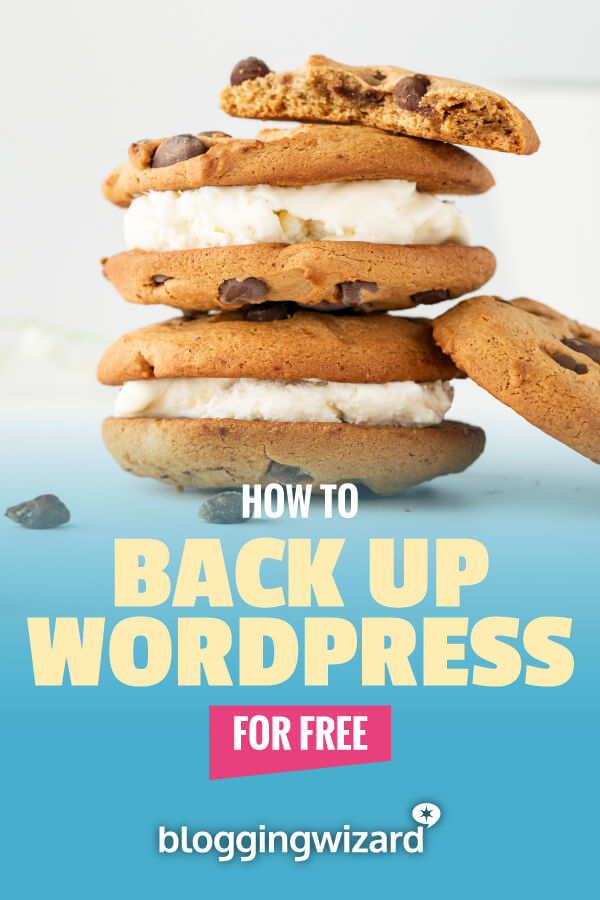[ad_1]
不备份您的WordPress网站
必须要努力。实际上,它也不必太昂贵。
尽管市场上有许多惊人的高级WordPress备份解决方案供您使用,但事实是,最流行,可靠且易于使用的备份插件之一是 UpdraftPlus。
而且您知道什么-它也是免费的!
今天我要看看为什么
创建WordPress网站的备份对于您的成功(以及您的理智)以及如何免费使用WordPress备份至关重要。
UpdraftPlus。
所以,让我们开始吧!
为什么WordPress网站备份如此重要?
大多数人一直在使用WordPress
一段时间后,了解在网站上备份其网站的重要性
定期的。但是,那些较新使用WordPress的人可能不会
尽可能认真地备份网站。
和
这是个问题。
可能还不是问题。它可能
从现在起2周甚至没有问题。但是请相信我,大多数拥有
长期使用WordPress有一些关于
适当的网站备份保存了他们的皮。
但是,如果您没有听说过,或者真的不知道为什么网站备份很重要,
这是每个网站所有者都应创建的最令人信服的原因
WordPress网站的备份:
-
服务器中断:无论您的托管公司告诉您什么,它都无法永远保证100%的正常运行时间。如果您的托管公司的服务器出现故障,那么您的网站也会随之运行。如果没有站点备份,可能无法恢复它。
-
人为错误:我们都会犯错误。这是人类的一部分。就是说,据我所知,没有人承认他们喜欢与 WordPress白屏死机 纯娱乐。如果最近没有可用的站点备份可以提供帮助,那就更是如此。另外,谁愿意重新创建整个网站,因为他们没有创建备份?不是我,那是肯定的。
-
更新问题:有时,当您更新WordPress核心,主题或插件时,您的网站上出现了问题。如果发生这种情况,您网站的设计,功能或两者都会受到影响。进行站点备份以消除损坏是摆脱绑定的最简单方法。
-
解决恶意软件问题:无论如何 保护您的WordPress网站 是的,那里有一个黑客正等着闯入。如果您遇到这种情况,您的网站将面临各种问题的风险。幸运的是,对于那些拥有站点备份的人来说,您可以轻松解决黑客攻击。
-
确保用户体验和收入流:无论您是运行有大量追随者的博客还是拥有大型电子商务商店,停机都会影响用户体验和成功的机会。尽管您将永远无法停止停机,但是好消息是,一旦收到警报,提示您出了点问题,您可以使用备份来轻松恢复网站。
如您所见,原因有很多
为什么每个网站所有者,无论大小,都应定期创建
WordPress备份。
因此,让我们看看如何使用免费的WordPress备份插件来做到这一点 UpdraftPlus。
如何免费备份WordPress
使用UpdraftPlus插件
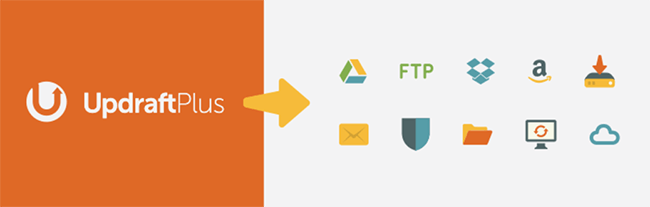
UpdraftPlus 是一个流行的WordPress备份插件,它为各种网站所有者提供了一种轻松备份WordPress的方法。但要做到这一点,与许多免费的高级WordPress备份解决方案不同,UpdraftPlus使还原您的网站就像创建备份一样简单。
这不只是很多备份
解决方案可以说。
使用此备份插件,您可以手动
创建网站备份,安排定期备份(这样您就不必担心了)并存储您网站的
安全的云服务(例如Dropbox和Google云端硬盘)上的数据和文件。
拥有4.8星,超过200万
活动安装,无可否认,这个备用插件很棒
解。
步骤1:安装并激活UpdraftPlus
免费使用来备份WordPress
UpdraftPlus,您需要做的第一件事就是安装并激活
插入。
首先转到插件>添加新的
搜索“ UpdraftPlus”。
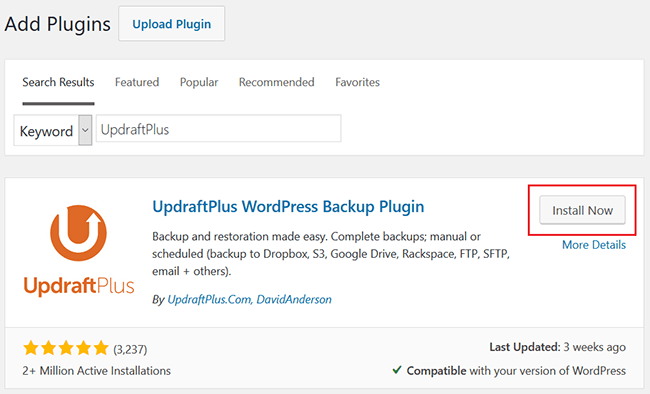
单击立即安装,然后激活
因此该插件即可在您的网站上使用。
步骤2:配置备份计划和设置
安装UpdraftPlus之后,
在您的网站上激活,请转到“设置”>“
WordPress中的UpdraftPlus备份
仪表板。
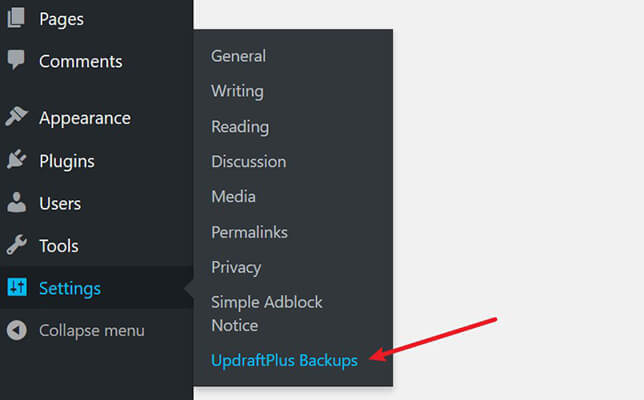
执行此操作后,您将被带到
主标签为“备份/还原”。
在这里,您会看到预定的备份,日志消息以及您已经拥有的现有备份
已经创建。
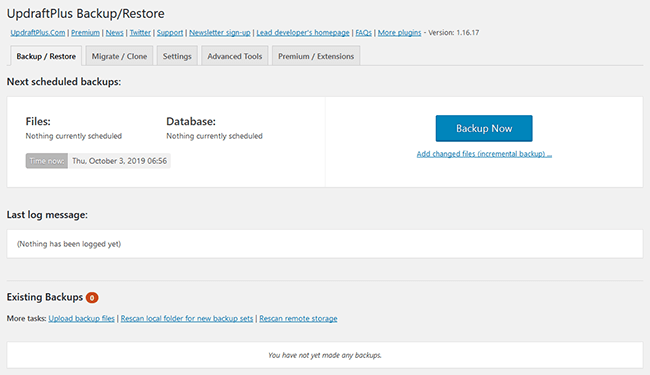
要配置备份计划,请单击
设置标签。
在这里您可以定义是否
想要手动创建站点或日程表的文件和/或数据库备份
定期备份。您还将有机会保留一定的
网站后端中的网站备份数量。
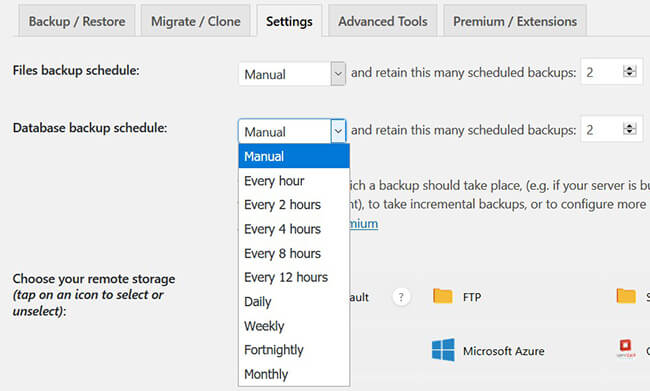
接下来,向下滚动到远程存储
位置(我稍后再讲)
并配置以下内容:
- 要包含在每个站点中的文件
后备 - 发送基本的电子邮件地址
报告给 - 专家设置(如果您有感觉)
无聊,想知道更多
单击保存更改以保存设置配置。
步骤3:选择一个远程存储位置
保存插件设置后,
向上滚动一点以选择您要发送的远程存储位置
您的网站备份到。
存储您的照片始终是个好主意
WordPress备份在安全的异地位置,以防万一您被锁定
的网站,并且无法访问保存在您的网站后端的备份
网站。
幸运的是,UpdraftPlus的免费版本
在远程存储方面,为站点所有者提供了很多选择。
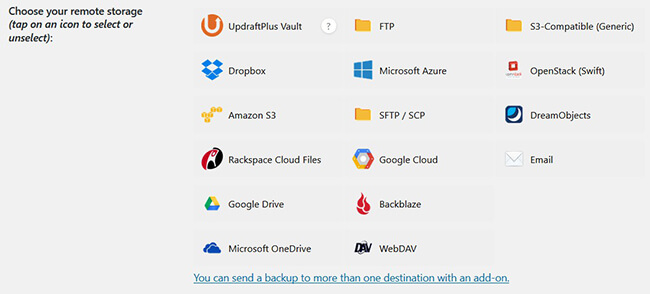
例如,我将点击Google
开车开始将我的网站备份发送到我的Google帐户。
您可以使用自动的Google云端硬盘
为您创建的文件夹名称,或根据您的需要对其进行自定义。一旦
您的文件夹被命名,单击身份验证
与Google链接。
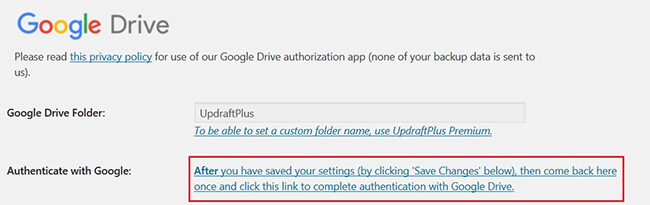
点击链接后,您将
提示登录到您的Google帐户。接下来,点击允许以授予UpdraftPlus访问您的Google云端硬盘并发送网站的权限
会自动为您备份。
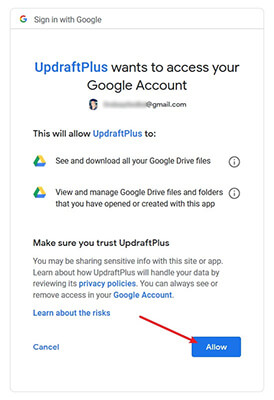
最后,单击“完成设置”按钮以完成UpdraftPlus与Google的连接
驱动器(或任何远程存储
您选择的位置)。
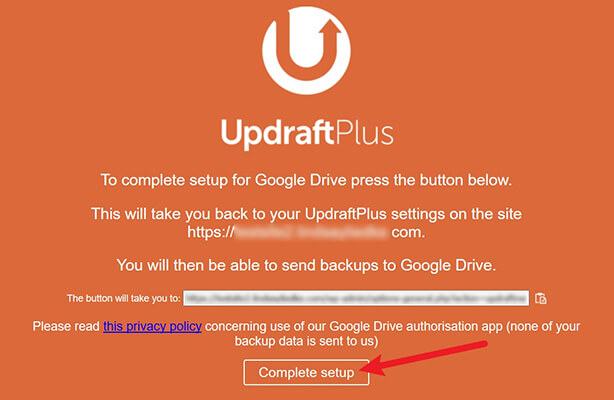
步骤4:备份WordPress
如果您想立即开始,
备份WordPress,完成远程存储后,只需单击立即备份按钮。
位置设置。
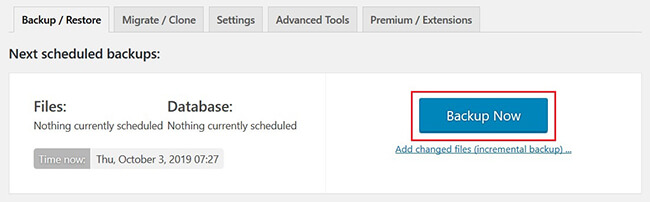
接下来,决定是否允许您的网站
数据库,文件或两者都在备份中。另外,单击复选框发送
备份到远程存储位置。
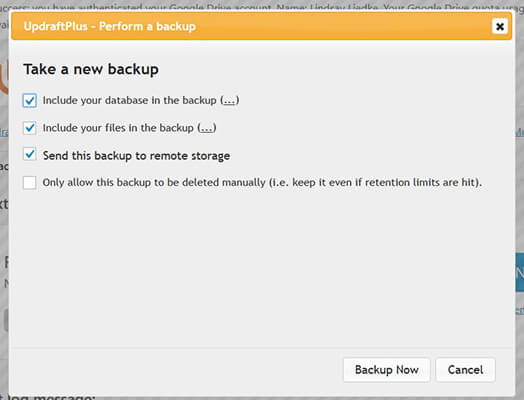
然后,单击立即备份。
完成后,您将可以看到
插件的备份进度栏。当然,您的网站越大,时间越长
将采取。因此,如果您愿意的话,您可能不想坐下来观看进度栏
一个大网站。
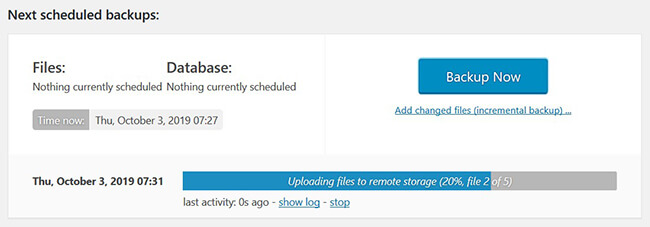
备份完成后,您将看到
它在您网站后端的“现有”下
备份。
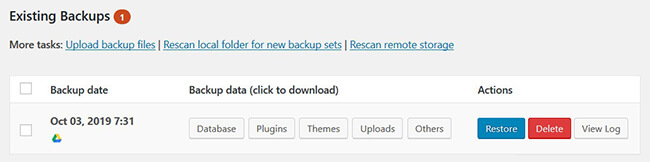
如果您将其保存到远程存储
像我一样,您也会在那里看到您的网站备份!
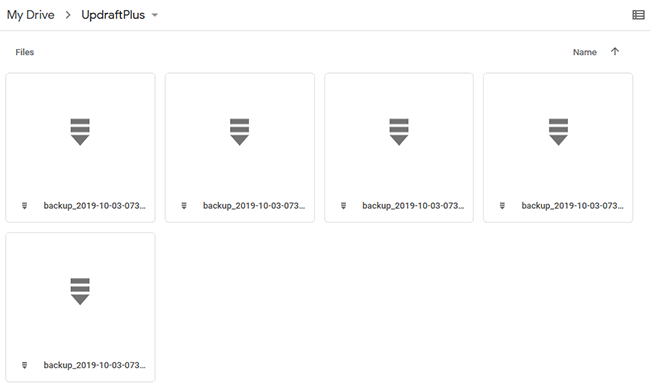
结论
在那里,您拥有了!您现在知道了
使用著名的WordPress备份可靠地免费免费备份WordPress
插件UpdraftPlus。
我不能太过强调将WordPress网站的最新版本存储在安全位置的重要性。
没有什么比花大量时间和精力来建立一个拥有大量追随者或客户群的,人流量大的网站并立即失去一切要糟糕的多了。但是,我将告诉您一件事,那就是更糟的-没有网站的备份,您只需单击一下按钮即可还原。
所以,从我这里拿走并开始备份
您今天的WordPress网站。只需几分钟即可完成设置,
一角钱,所以没有理由不这样做。